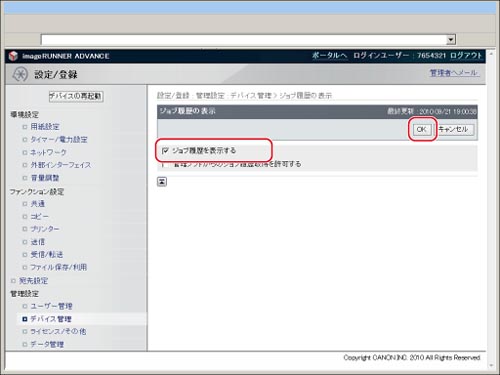本体管理のセキュリティー
システム管理者を設定し、アクセス制限をかけることで、情報の漏えいを防ぎます。
本体のネットワーク設定、アドレス帳、部門別ID管理など、設定の変更・クリアを特定の管理者に限定できます。
|
必要な条件
|
|
管理者としてログインしている
|
ここでは、システム管理者の登録を行い、状況確認/中止画面の表示制限を設定します。
お使いの機種やオプションの装着状況によって画面が異なる場合があります。
以下の手順で行います。
システム管理者IDと暗証番号の登録
状況確認/中止画面の制限
システム管理者IDと暗証番号の登録
タッチパネルディスプレーから設定する方法とリモートUIから設定する方法があります。
リモートUIから設定する場合
1.
リモートUIにアクセスして、[設定/登録]→[ユーザー管理]→[システム管理者情報/サービス担当者情報の設定]をクリックします。
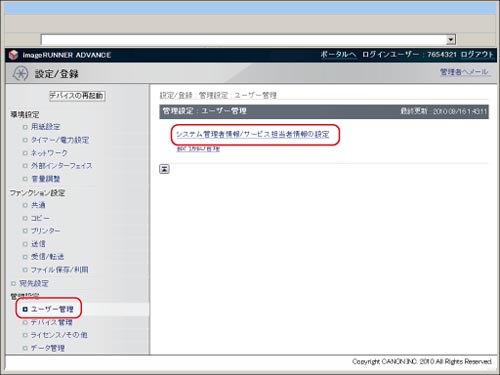
2.
[IDと暗証番号を設定する]にチェックマークを付けて、[システム管理部門ID]に最大7桁の数字を入力したあと、[暗証番号を変更する]にチェックマークを付けて、[現在のシステム管理暗証番号]を入力します。また、[システム管理暗証番号]、[確認入力]に、最大7桁の数字を入力します。設定/登録へのログイン時に入力が必要となります。
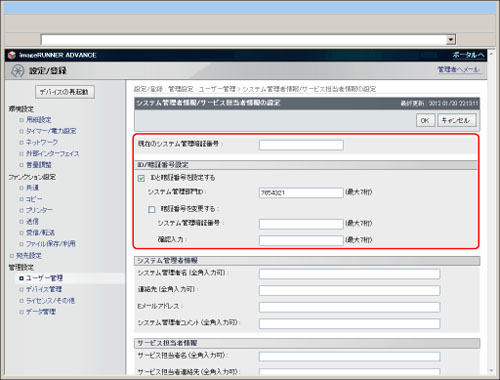
3.
[OK]をクリックします。
タッチパネルディスプレーから設定する場合
操作パネルからも設定できます。
1.
 (設定/登録)→[管理設定]→[ユーザー管理]→[システム管理者情報の設定]を押します。
(設定/登録)→[管理設定]→[ユーザー管理]→[システム管理者情報の設定]を押します。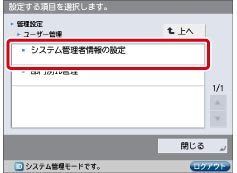
2.
[システム管理部門ID]と[システム管理暗証番号]に最大7桁の数字を入力したあと、[次へ]を押します。
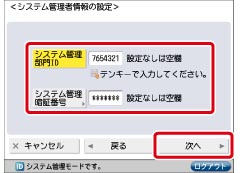
3.
各項目を設定したあと、[OK]を押します。
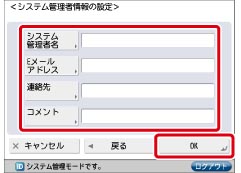
状況確認/中止画面の制限
タッチパネルディスプレーから設定する方法とリモートUIから設定する方法があります。
タッチパネルディスプレーから設定する場合
1.
 (設定/登録)→[管理設定]→[デバイス管理]を押します。
(設定/登録)→[管理設定]→[デバイス管理]を押します。
2.
各項目を設定します。
認証前のジョブ状況の表示を設定する場合
[認証前のジョブ状況の表示]を押したあと、[OFF]→[OK]を押します。
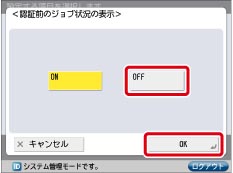
ジョブ履歴の表示を設定する場合
[ジョブ履歴の表示]を押したあと、[OFF]を押します。
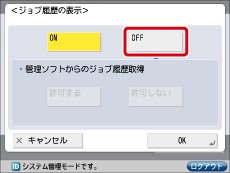
<管理ソフトからのジョブ履歴取得>の[許可する]または[許可しない]を選択したあと、[OK]を押します。
<管理ソフトからのジョブ履歴取得>:
[許可する]: 管理ソフトが行うジョブ履歴の集計を許可します。
[許可しない]: 管理ソフトが行うジョブ履歴の集計を許可しません。
リモートUIから設定する場合
リモートUIからも設定できます。
1.
[設定/登録]→[デバイス管理]をクリックします。

2.
認証前のジョブ状況の表示を設定する場合は、[認証前のジョブ状況の表示]をクリックして、[認証前のジョブ状況を表示する]からチェックマークを外したあと、[OK]をクリックします。
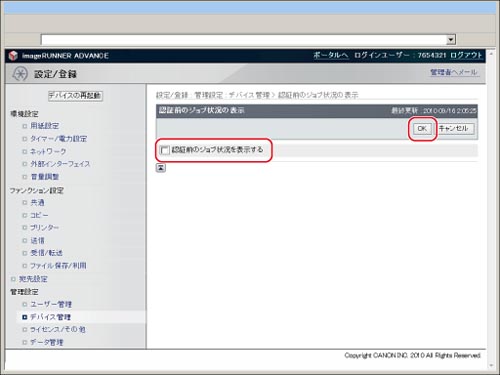
3.
ジョブ履歴の表示を設定する場合は、[ジョブ履歴の表示]をクリックして、[ジョブ履歴を表示する]からチェックマークを外したあと、[OK]をクリックします。